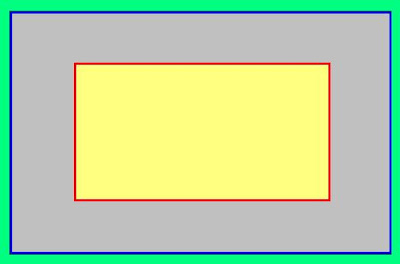Kali ini saya akan mencoba menjelaskan cara membuat
CSS Corner Ribbonyang pada dasarnya untuk memberikan tanda pada sebuah content atau widget tertentu. dalam hal ini saya hanya akan mempergunakan
CSS3 sebagai basicnya tanpa menggunakan Image(gambar).
HTML
Banyak penyimpanan markup yang bisa di lakukan
<div class="wrapper">
<div class="ribbon-wrapper-green">
<div class="ribbon-green">UNDER</div>
</div>
</div>
CSS Wrapper
Style warna hijau yang mungkin bisa anda kembangkan sendiri sesuai selera.
.wrapper {
margin: 50px auto;
width: 280px;
height: 370px;
background: white;
border-radius: 10px;
-webkit-box-shadow: 0px 0px 8px rgba(0,0,0,0.3);
-moz-box-shadow: 0px 0px 8px rgba(0,0,0,0.3);
box-shadow: 0px 0px 8px rgba(0,0,0,0.3);
position: relative;
z-index: 90;
}Content yang mencangkup keseluruhan isi. dengan penempatan ini bisa di lakukan di berbagai tempat seperti
.post ,
.content-wrapper ,
#main-wrapper dan lain-lain . Yang perlu di perhatikan adalan
position: relative;. Saya sarankan itu tidak perlu ada perubahan position. karena bila di ganti maka posisi bukan lagi di tempat yang sesuai. mungkin akan muncul di atas header atau di samping.
tingkat lanjut tulis komentar.
CSS Corner-Ribbon Style
.ribbon-wrapper-green {
width: 85px;
height: 88px;
overflow: hidden;
position: absolute;
top: -3px;
right: -3px;
}
.ribbon-green {
font: bold 15px Sans-Serif;
color: #333;
text-align: center;
text-shadow: rgba(255,255,255,0.5) 0px 1px 0px;
-webkit-transform: rotate(45deg);
-moz-transform: rotate(45deg);
-ms-transform: rotate(45deg);
-o-transform: rotate(45deg);
position: relative;
padding: 7px 0;
left: -5px;
top: 15px;
width: 120px;
background-color: #BFDC7A;
background-image: -webkit-gradient(linear, left top, left bottom, from(#BFDC7A), to(#8EBF45));
background-image: -webkit-linear-gradient(top, #BFDC7A, #8EBF45);
background-image: -moz-linear-gradient(top, #BFDC7A, #8EBF45);
background-image: -ms-linear-gradient(top, #BFDC7A, #8EBF45);
background-image: -o-linear-gradient(top, #BFDC7A, #8EBF45);
color: #6a6340;
-webkit-box-shadow: 0px 0px 3px rgba(0,0,0,0.3);
-moz-box-shadow: 0px 0px 3px rgba(0,0,0,0.3);
box-shadow: 0px 0px 3px rgba(0,0,0,0.3);
}
.ribbon-green:before, .ribbon-green:after {
content: "";
border-top: 3px solid #6e8900;
border-left: 3px solid transparent;
border-right: 3px solid transparent;
position:absolute;
bottom: -3px;
}
.ribbon-green:before {
left: 0;
}
.ribbon-green:after {
right: 0;
}ket : tanpa harus ada perubahan .. kecuali
background ,
border dan
box shadow yang bisa di kreasikan dengan tampilan yang anda inginkan.